Некоторые пользователи жаловались, что их ноутбуки начали перегреваться при подключении к зарядке. Это может быть серьезной проблемой, поскольку если не контролировать перегрев, это может привести к повреждению компонентов ноутбука. По имеющимся данным, проблема перегрева возникает только тогда, когда пользователи подключают свои ноутбуки к зарядному устройству и включают блок питания. Если ваш ноутбук с Windows перегревается во время зарядки, предложенные здесь решения могут вам помочь.
Ноутбук с Windows перегревается при зарядке
Если ваш ноутбук HP, Dell, Asus, Lenovo, Surface, Acer, Huawei и т. д. сильно нагревается и перегревается во время зарядки, выполните следующие действия.
- Подключите другое зарядное устройство (если имеется)
- Сбросьте план электропитания
- Измените свой план электропитания
- Обновите драйвер карты устройства
- Следите за фоновыми программами во время зарядки
- Закройте ненужные фоновые процессы
- Обновите свой BIOS
- Отнесите свой ноутбук в ремонт
Ниже мы подробно описали все эти исправления.
Программы для Windows, мобильные приложения, игры — ВСЁ БЕСПЛАТНО, в нашем закрытом телеграмм канале — Подписывайтесь:)
1) Подключите другое зарядное устройство
Проблема может быть связана с зарядным устройством вашего ноутбука. Если у вас есть другое зарядное устройство той же модели, вы можете попробовать его. Это позволит вам узнать, связана ли проблема с вашим зарядным устройством или нет.
2) Сбросьте план электропитания.
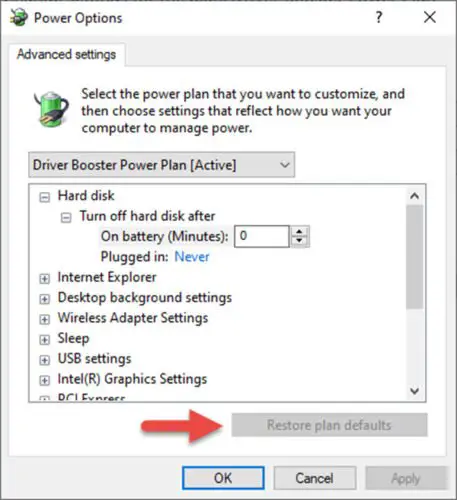
Откройте Панель управления > Все элементы панели управления > Параметры электропитания > Изменить настройки плана и восстановите настройки плана электропитания по умолчанию, нажав кнопку «Восстановить параметры плана по умолчанию» для этого плана. Сделайте это для всех ваших планов электропитания.
3) Измените план электропитания
Поскольку проблема перегрева возникает только после того, как вы начинаете заряжать ноутбук, изменение плана электропитания может решить эту проблему. Вы можете изменить план электропитания через Панель управления. Примените все планы электропитания один за другим и посмотрите, какой из них решит проблему.
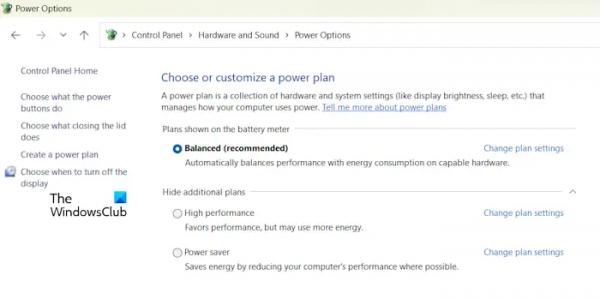
В панели управления вы можете найти только сбалансированный план электропитания. В таком случае вы можете восстановить отсутствующие планы электропитания, выполнив команды в командной строке с повышенными правами.
Если ваш ноутбук поддерживает современный режим ожидания S0, команды для восстановления отсутствующих планов электропитания не будут работать, пока вы не отключите современный режим ожидания S0. Этот режим включен по умолчанию на поддерживаемых ноутбуках. Вы можете проверить, включен ли современный режим ожидания S0 в вашей системе или нет, выполнив следующую команду в командной строке от имени администратора:
powercfg/а
Если в вашей системе включен современный режим ожидания S0, сначала отключите его, выполнив следующую команду в командной строке с повышенными привилегиями. После этого вы сможете восстановить недостающие планы электропитания.
reg add HKLMSystemCurrentControlSetControlPower /v PlatformAoAcOverride /t REG_DWORD /d 04) Обновите драйверы вашего устройства.
Некоторые пользователи обнаружили, что проблема связана с драйверами, особенно с устаревшим драйвером видеокарты. Вам следует проверить, доступны ли какие-либо обновления для ваших драйверов. Если да, установите обновление. Вы можете обновить драйверы прямо с официального сайта производителя.
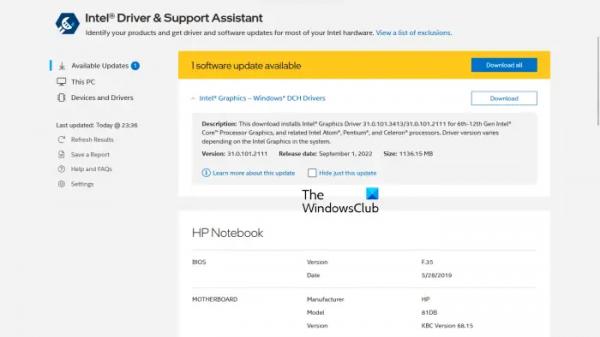
Кроме того, вы также можете установить специальное программное обеспечение, разработанное производителем, для обновления драйвера вашей видеокарты, например:
5) Следите за фоновыми программами во время зарядки
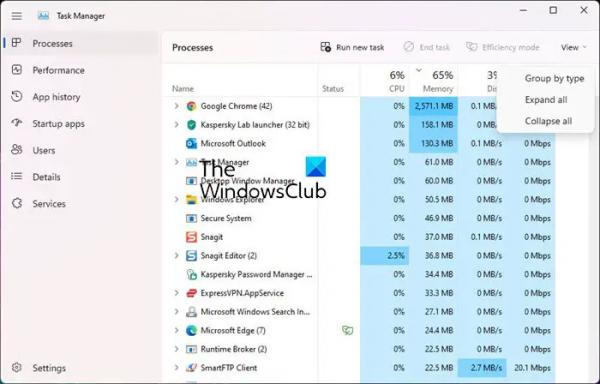
По словам некоторых пользователей, ненужная программа запускается автоматически каждый раз, когда они заряжают свой ноутбук. Они заметили эту странную вещь в Панели уведомлений. Вам также следует это проверить. Откройте диспетчер задач и перейдите на вкладку «Процессы». Теперь проверьте, не запускается ли автоматически какой-либо ненужный процесс, когда вы начинаете заряжать ноутбук. Если это произойдет с вами, значит, эта программа вызывает проблему перегрева вашего ноутбука. Как только вы заметите программу, вы можете удалить ее. Прежде чем сделать это, поищите в Интернете, нужна ли эта программа или нет.
6) Закройте ненужные фоновые процессы.
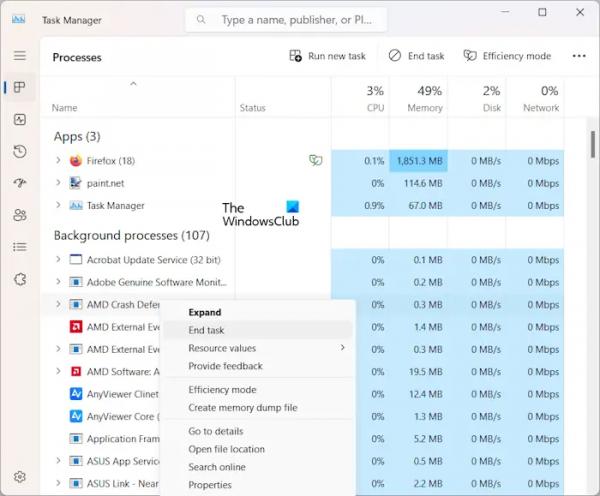
Фоновые процессы также могут быть причиной этой проблемы. Мы предлагаем вам закрыть все ненужные фоновые процессы через диспетчер задач и посмотреть, поможет ли это. Вы найдете их в разделе «Фоновые процессы» на вкладке «Процессы» диспетчера задач. Чтобы закрыть фоновый процесс, щелкните его правой кнопкой мыши и выберите «Завершить задачу».
Закройте только те фоновые процессы, которые связаны со сторонними приложениями. Не закрывайте фоновые процессы системы, так как это может сделать вашу систему нестабильной.
7) Обновите BIOS
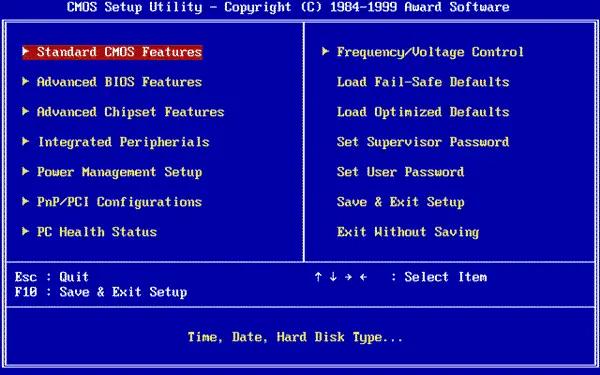
Если проблема не устранена, обновите BIOS вашей системы. Устаревшая версия BIOS также может вызывать подобные проблемы. Следовательно, обновление BIOS может помочь.
8) Отнесите ноутбук в ремонт.
Если, несмотря на все вышеперечисленные решения, проблема не решена, возможно, в вашем ноутбуке возникла аппаратная проблема. Или аккумулятор вашего ноутбука может быть неисправен. Отнесите свой ноутбук в ремонт.
Вот и все. Надеюсь, это поможет.
Почему мой ноутбук перегревается во время зарядки?
Причин перегрева ноутбука во время зарядки может быть множество, например, неисправное зарядное устройство, поврежденный или устаревший драйвер видеокарты, устаревшая версия BIOS и т. д.
Читайте: Ноутбук не запускается при работе от аккумулятора, но запускается при подключении к сети.
Повышает ли зарядка температуру ноутбука?
Во время зарядки ноутбук выделяет некоторое количество тепла — это нормально. А вот если он перегревается во время зарядки, это повод для беспокойства. Кроме того, если вы выполняете тяжелую графическую работу, например играете в видеоигры во время зарядки, температура вашего ноутбука может повыситься.
Читать дальше: Аккумулятор ноутбука завис на уровне зарядки 0, 50, 99%.



